重装系统对于XP电脑来说是一项必要的维护工作。在使用过程中,由于病毒、系统崩溃或运行缓慢等原因,我们需要重新安装系统以恢复电脑的正常运行。本文将详细介绍以XP电脑如何重做系统的步骤和技巧,帮助读者顺利完成系统重装。

一、备份重要数据
在重装系统之前,一定要先备份重要的数据,如文档、图片、音乐等,以免在安装过程中数据丢失。将这些数据复制到移动硬盘或其他存储设备中。
二、准备安装盘或U盘
获取合适的XP安装光盘或制作一个可启动的U盘安装盘。确保安装盘或U盘的完整性和可用性。

三、启动计算机并进入BIOS设置
开机时按下计算机品牌对应的快捷键进入BIOS设置界面,并将启动顺序调整为首先从光驱或U盘启动。
四、安装系统并进入安装界面
插入安装盘或U盘后重启计算机,按照提示完成系统的安装。进入安装界面后,选择“全新安装”或“升级安装”,根据实际需要选择合适的选项。
五、选择系统分区
在安装界面中,选择要安装系统的分区。如果需要重新划分磁盘空间,可以使用磁盘管理工具进行分区操作。
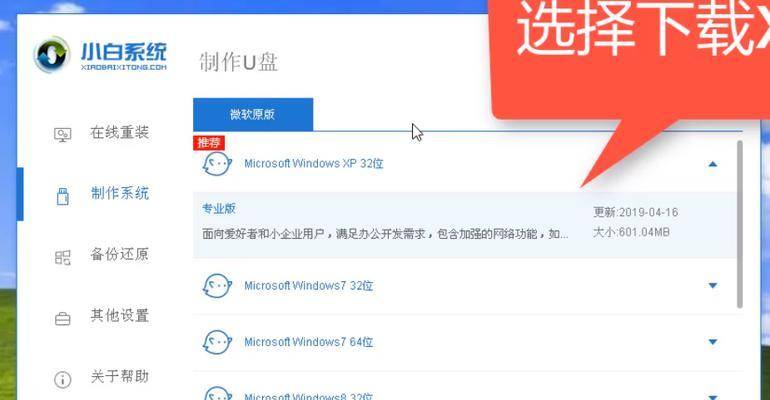
六、格式化分区
选择要安装系统的分区后,进行格式化操作。选择“快速格式化”或“完全格式化”取决于个人需求和对数据安全性的考虑。
七、系统文件复制
完成格式化后,系统会自动复制文件到计算机硬盘上。这个过程可能需要一段时间,请耐心等待。
八、重启计算机
复制文件完成后,系统会提示重启计算机。请按照提示操作,将安装盘或U盘拔出,并重启计算机。
九、配置系统设置
重新启动后,根据系统的提示完成一些基本设置,如时区、键盘布局、计算机名称等。
十、安装驱动程序
在系统重装完成后,需要安装相关硬件设备的驱动程序。可以使用驱动光盘或从官方网站下载最新的驱动程序。
十一、更新系统和安全软件
安装完驱动程序后,及时更新系统和安全软件,以确保电脑的稳定和安全性。
十二、恢复重要数据
在系统重装后,将之前备份的重要数据复制回计算机中。确保数据完整性并进行必要的整理。
十三、安装常用软件
根据个人需求,重新安装一些常用的软件程序,如浏览器、办公软件、媒体播放器等。
十四、优化系统性能
对新安装的系统进行一些性能优化,如清理无用文件、优化启动项、设置页面文件大小等。
十五、定期维护和备份
完成系统重装后,定期进行系统维护,如清理垃圾文件、更新驱动程序、备份重要数据等,以保持系统的健康状态。
本文详细介绍了以XP电脑如何重做系统的完整教程。从备份数据到重装系统,再到驱动安装和系统优化,每一步都非常重要。通过正确的操作步骤和技巧,读者可以轻松地完成XP电脑系统的重装,并保持系统的稳定和安全。
标签: 电脑重做系统

